Ativar Integração com Infobip
Ao integrar sua conta Infobip, você pode repassar leads capturados pela Guru, dados do comprador e da venda a fim de segmentar seus contatos na Infobip, para relacionar-se de forma personalizada enquanto monitora conversões e faturamento.
Para ativar a integração, você precisa validar sua conta Infobip na Guru, em seguida definir as regras para a segmentação do contato, e mapear campos adicionais da venda ou assinatura.
Nessa página:
Passo 1: Obter Base URL
Passo 2: Ativar a integração
O que fazer a seguir
Antes de começar, você precisa:
Ter uma conta na Infobip.
Ser usuário administrador ou ter permissão para realizar as ações a seguir.
Passo 1: Obter Base URL
Neste passo, você vai obter a Base URL para ativar a sua integração da Infobip.
Etapas:
1 - Acesse sua conta Infobip com usuário e senha.
2 - Clique em Infobip.
3 - Copie e armazene a Base URL.
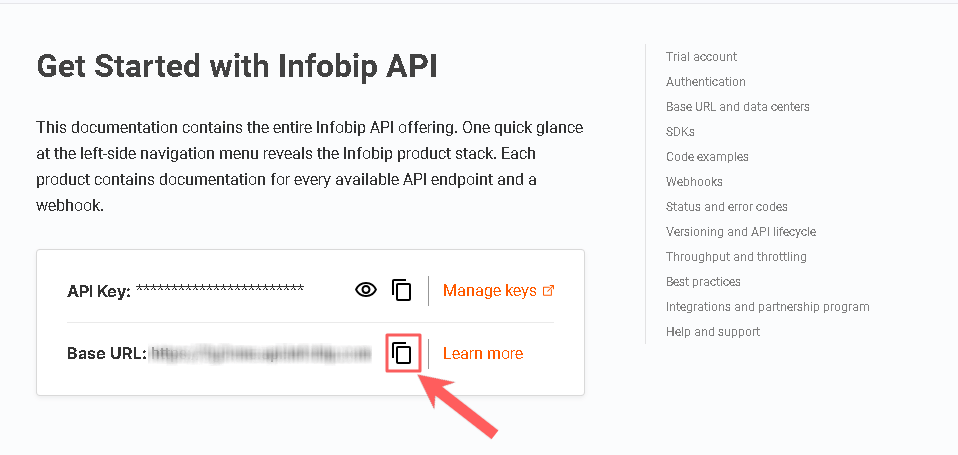
Passo 2: Ativar Integração
Neste passo, você vai conectar a sua conta Infobip na Guru.
A chave/Token API não ficará disponível depois de gravar a integração. Caso altere a chave API, a mesma não será válida, sendo necessário retornar ao ambiente Infobip para obter a chave.
Essa alteração trará maior segurança para a sua conta, não sendo possível visualizar os dados de integração.
Etapas:
1 - Acesse o admin da Guru com seu usuário e senha.
2 - No menu lateral, acesse Configurações > Integrações > Autoresponders > Infobip.
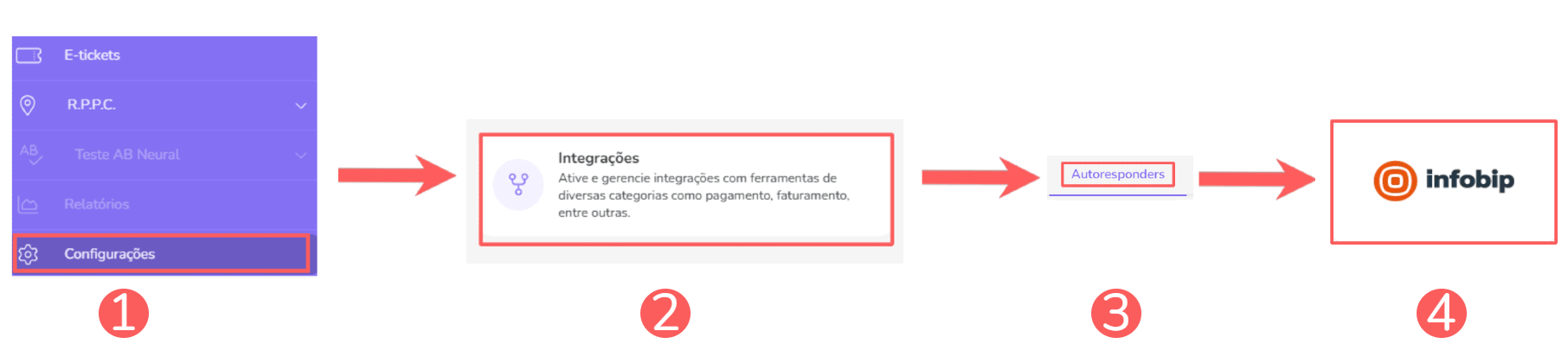
3 - Na aba Detalhe, informe:
Nome do Usuário: nome do usuário da sua conta na Infobip;
Senha: senha da sua conta na Infobip;
URL: obtida no passo 1 - item 3;
Ativo: mude o botão para a posição ligado.
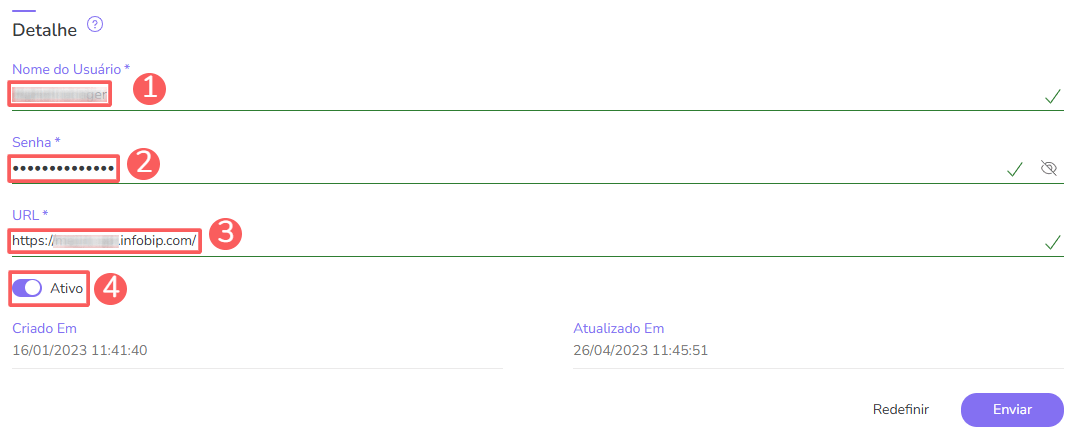

4 - Clique em Enviar.
Para confirmar que a integração está ativa, você deve visualizar um aviso no canto superior direito.
O que fazer a seguir
Uma vez que a integração com a Infobip está ativa, você deve configurar as regras para a segmentação dos contatos na Infobip; e mapear os campos adicionais que deseja (passo opcional).
Essa configuração é feita através:
1 - Mapeamento de Status das Vendas para Infobip;
2 - Enviando Dados Personalizados para Infobip.
